インストール後に vscode を開けない場合の対処法
- angryTomオリジナル
- 2020-02-12 12:34:148532ブラウズ
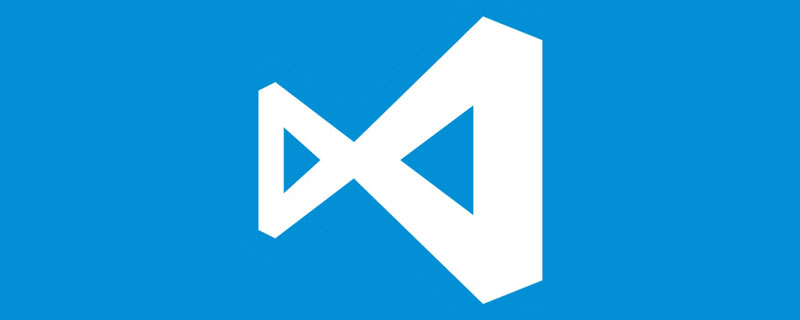
インストール後に vscode を開けない場合の対処方法
解決策: netshwinsockリセットリセットを実行します。 command
具体的な操作方法は次のとおりです:
1. ウィンドウの R キーを押して run を呼び出し、cmd と入力して Enter を押します。
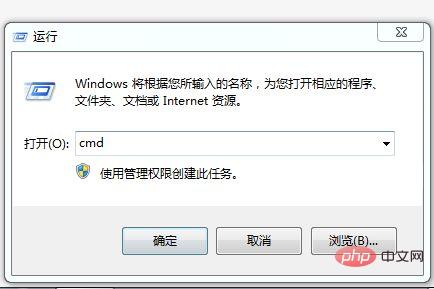
#2. コマンド プロンプトが表示されたら、左上隅のアイコンをクリックし、[編集] > [選択] を選択して、これを netsh Winsock リセットに貼り付けます
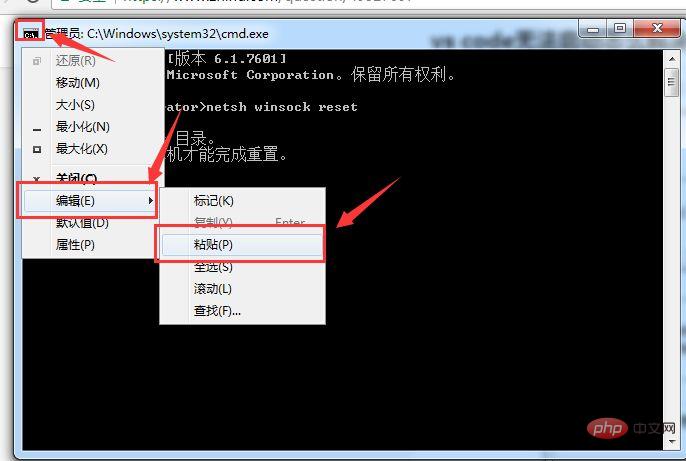
3. 貼り付け後に Enter キーを押すと、Winsock ディレクトリを正常にリセットするかどうかを確認するメッセージが表示されます。通常、再起動する必要はなく、ビジュアル コードをダブルクリックするだけで開くことができます。
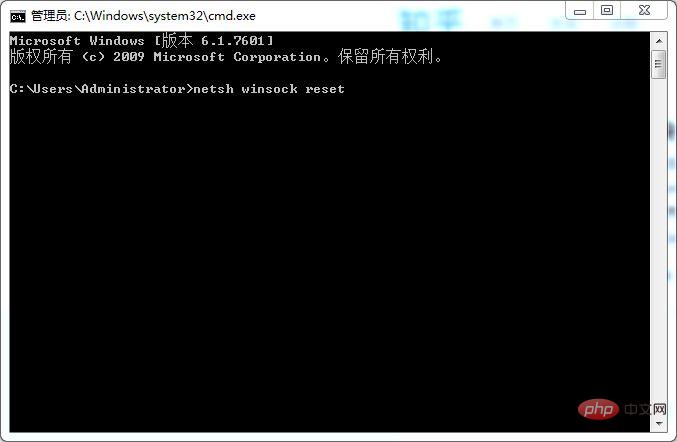
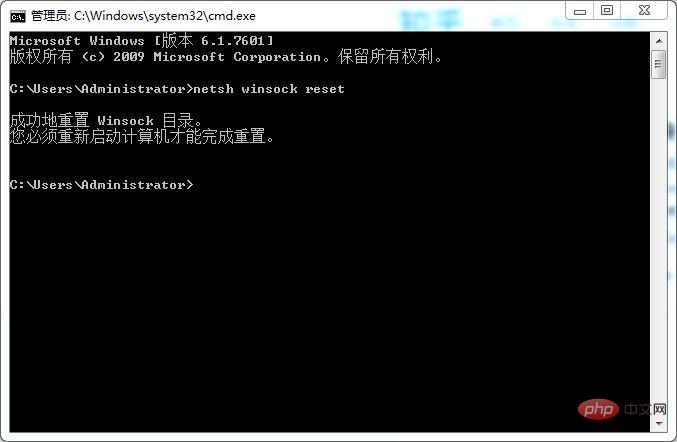
おすすめの関連記事とチュートリアル: vscode チュートリアル
以上がインストール後に vscode を開けない場合の対処法の詳細内容です。詳細については、PHP 中国語 Web サイトの他の関連記事を参照してください。
声明:
この記事の内容はネチズンが自主的に寄稿したものであり、著作権は原著者に帰属します。このサイトは、それに相当する法的責任を負いません。盗作または侵害の疑いのあるコンテンツを見つけた場合は、admin@php.cn までご連絡ください。
前の記事:vscodeのテーマを変更する方法次の記事:vscodeのテーマを変更する方法

